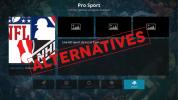Kako postaviti i upravljati profilima Kodi
Evo malo poznate značajke Kodija koja bi vam mogla biti korisna: možete postaviti Kodi profile tako da više ljudi može koristiti isti Kodi sustav. Profili vam omogućavaju da imate različitu kožu za svakog korisnika, omogućuje vam ograničavanje pristupa određene mape ili mrežne udjele, te da za njih imate različitu biblioteku medija i skup dodataka korisnik. Također možete imati pojedinačne postavke za mape tipki, RSS feedove i mrežne postavke. Jednom kada postavite profile, vrlo je lako prebacivati se s jednog na drugog tako da svaki korisnik može imati svoje Kodi iskustvo.
Ovi su profili korisni ako imate djecu i želite postaviti inačica prilagođena djeci od Kodija s jednostavnijim sučeljem i ograničenim pristupom videozapisima ili dodacima ili ako želite dijeliti pristup svoj sustav Kodi sa svojim prijateljima, ali vi želite osigurati da oni neće promijeniti bilo što najvažnije postavke. Profili su također vrlo korisni ako ste napredni korisnik koji instalira puno različitih spremišta i dodataka, kao što možete imati jedan profil za testiranje na kojem isprobavate nove dodatke i drugi profil za redovitu upotrebu gdje u jednom držite svoje omiljene dodatke mjesto.

Možete odabrati da li svaki profil dijeli pristup istoj biblioteci medija i popisu izvora medija, što je dobro kada želite da svi imaju isti sadržaj ili možete ograničiti pristup biblioteci i medijskim izvorima za svaki profil tako da možete prilagoditi ono što je dostupno za svakog korisnika, što je izvrsno za postavljanje verzije vašeg Kodija prilagođene djeci sustav.
U ovom ćemo vas članku provesti kako postaviti i upravljati Kodi profilima tako da možete početi koristiti ovu podcijenjenu i korisnu značajku Kodija.
30-dnevna garancija povrata novca
Pitanja sigurnosti i zaštite tijekom korištenja Kodi-ja
Softver Kodi sam je siguran, besplatan i potpuno zakonit za upotrebu. Međutim, mnogi korisnici također vole instalirati dodatke za Kodi koje kreiraju treće strane. Neki od tih dodataka omogućuju vam strujanje zaštićeno autorskim pravima sadržaj poput filmova ili TV emisije bez plaćanja, što je općenito ilegalno. Ako upotrebljavate dodatke, morate biti oprezni, jer ako ste uhvaćeni da ilegalno pristupaju sadržajima zaštićenim autorskim pravima, tada možete snositi kaznu.
Da biste bili sigurni kada koristite dodatke za Kodi, preporučujemo upotrebu VPN-a. Ovo je dio softvera koji će šifrirati sve vaše podatke prije slanja putem interneta, tako da nitko ne može promatrati vaše internetske aktivnosti.
Preporučujemo IPVanish Za Kodi korisnike

VPN davatelj koji preporučamo za Kodi korisnike jest IPVanish. Ima nevjerojatno velike brzine veze koje su savršene za streaming videa, te snažnu 256-bitnu enkripciju i strogu politiku zapisivanja bez zaštite kako bi zaštitili vaše podatke. Mreža poslužitelja ima više od 850 poslužitelja u 60 zemalja pa ćete lako pronaći poslužitelj koji će zadovoljiti vaše potrebe, a softver je dostupan za Android, iOS, PC i Mac.
*** IPVanish nudi 7-dnevno jamstvo povrata novca, što znači da imate tjedan dana za testiranje bez rizika. Imajte na umu da Čitatelji savjeta za ovisnost mogu uštedite ogromnih 60% ovdje na godišnjem planu IPVanish, uzimajući mjesečnu cijenu na samo 4,87 USD mjesečno.
Kako stvoriti novi profil u Kodi-ju
Da biste započeli s korištenjem profila u Kodi, prvo morate postaviti novi profil. Zove se zadani profil koji ste već koristili Glavni korisnik a ovo je 'admin' račun za Kodi. Možete postaviti bilo koji broj drugih profila kako biste svakom korisniku i individualnom izgledu pružili Kodi kao i različit pristup sadržaju. Na primjer, profili možete koristiti da biste im omogućili pristup određenim mapama ili mrežnim udjelima različite kože za drugačiji stil i pristup različitom skupu dodataka ili medija izvori. Možete, primjerice, imati jedan profil za redovitu upotrebu i jedan profil za testiranje. Ili možda želite jedan profil za vas, a drugi za vašu kućnu pomoćnicu, tako da možete gledati različite epizode TV emisija i svaki zapis pratiti. Ili možda želite profil svakog člana svoje obitelji kako biste mlađim korisnicima Kodi-ja dali pristup samo sadržaju koji odgovara dobi.
Evo kako postaviti novi profil u Kodi:
- Započnite na svojoj Kodi početni zaslon

- Ići postavke klikom na ikonu koja izgleda kao zupčić
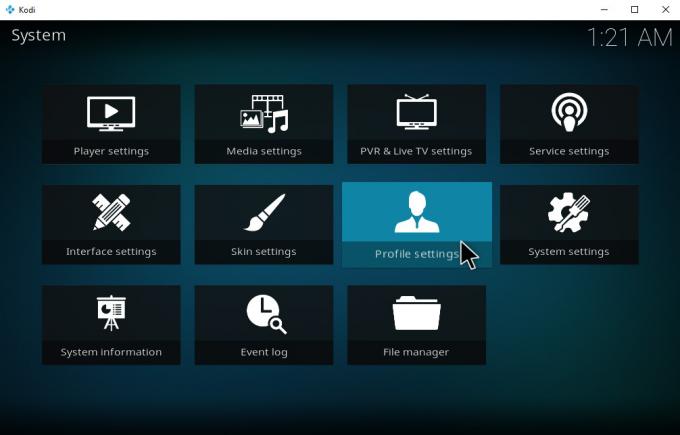
- Kliknite na Postavke profila
- Odaberi profili iz izbornika na lijevoj strani
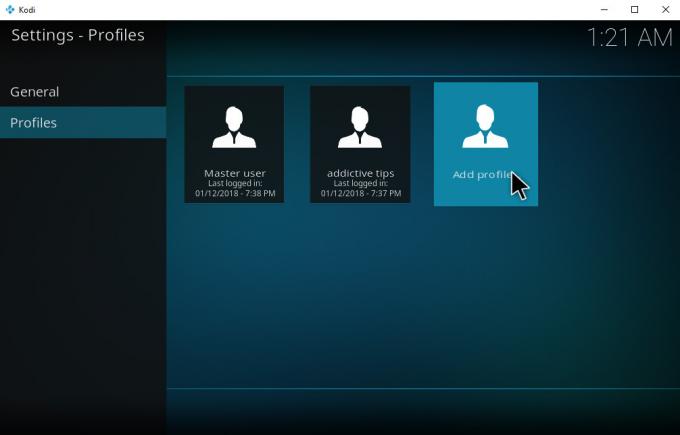
- Sada ćete vidjeti sve profile koje ste već stvorili. Ako vam je prvi put postavljanje novog profila, ovdje će se zvati samo jedan profil Glavni korisnik. Da biste stvorili novi profil, kliknite na Dodaj profil… na desno

- Pojavit će se polje za unos teksta Ime profila. Dodijelite svom profilu ime. Ovdje ćemo to nazvati novi
- Kliknite na u redu

- Sada ćete vidjeti okvir za unos koji kaže Potražite mapu. Ne morate ovdje ništa unositi Samo ga ostavite prazno i kliknite na u redu

Gornji koraci odvest će vas do Uredi profil prozor u kojem možete postaviti mogućnosti za svoj novi profil:
- Ime profila - ovdje možete promijeniti ime svog profila
- Profilna slika - ovdje možete dodati sliku svakom profilu kako biste lakše pronašli željeni profil
- Imenik profila - ovdje odabirete mapu u kojoj su pohranjene pojedinačne postavke profila
- Postavke zaključavanja - ovo vam omogućuje zaključavanje postavki glazbe, videozapisa, slika, programa, upravitelja datoteka i postavki numeričkom lozinkom, tekstualnom lozinkom ili kombinacijom gumba. To je dobro kad postavljate profile za djecu (ili za svoje prijatelje!) I želite ih spriječiti da slučajno promijene ili izbrišu vaše postavke
-
Informacije o medijima - ova opcija vam omogućuje da imate odvojene informacije za dijelove medija za svaki profil. Imate sljedeće mogućnosti:
- Odvojeno - Profili imaju zasebne informacije o medijima s potpunom kontrolom
- Dijeli sa zadanom - Dijeli informacije o medijima sa zadanim korisnikom s potpunom kontrolom
- Dijeli sa zadanim postavkama (samo za čitanje) - Dijeli podatke o medijima sa zadanim korisnikom i zaključava ih glavnim kodom
- Odvojeno (zaključano) - Profil ima odvojene informacije o medijima, ali možete ih promijeniti samo ako omogućite glavni način rada.
-
Medijski izvori - ova opcija vam omogućuje zaseban izvor medija za svaki profil. Imate sljedeće mogućnosti:
- Odvojeno - Profili imaju odvojene medijske izvore s potpunom kontrolom
- Dijeli sa zadanom - Dijeli izvore medija sa zadanim korisnikom s potpunom kontrolom
- Dijeli sa zadanim postavkama (samo za čitanje) - Dijeli izvore medija sa zadanim korisnikom i zaključava ih glavnim kodom
- Odvojeno (zaključano) - Profili imaju odvojene medijske izvore, ali možete ih promijeniti samo ako omogućite glavni način rada.
Ako ne izvršite nikakve promjene u gornjim postavkama ili medijskim izvorima, pojavit će se dijaloški okvir s pitanjem želite li Započnite sa svježim postavkama ili kopirajte iz zadanog. Da bi stvari bile jednostavne, vjerojatno je najbolje kopirati sa zadanog uređenja i urediti postavke onako kako smatrate prikladnim. Više ćemo o tome pokazati kasnije.
Kako prebaciti profile u Kodi
Nakon što postavite željeni broj profila - možda želite da dvije različite verzije Kodija koriste jedan za testiranje, ili možda želite profile za svakog člana vaše obitelji - onda možete jednostavno prebacivati između profila za drugačije iskustvo. Evo kako prebaciti profile u Kodi:
- Započnite na svojoj Kodi početni zaslon
- Ići postavke klikom na ikonu koja izgleda kao zupčić
- Kliknite na Postavke profila
- Odaberi profili iz izbornika na lijevoj strani
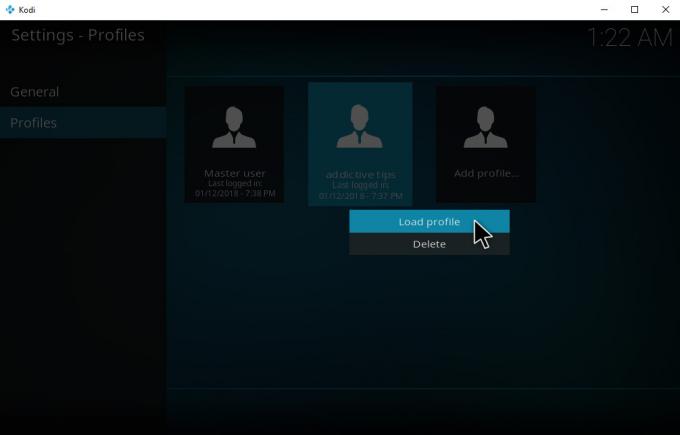
- Pronađite profil koji želite učitati i desni klik na tome
- izabrati Učitaj profil iz skočnog prozora

- Pričekajte samo trenutak i Kodi će se ponovno učitati. Sada ćete vidjeti da ste na svom novi profil
- Alternativno, također možete koristiti vruće tipke za prebacivanje profila ako su vam omogućeni. Morate vezati radnju profila opterećenja s ključem pomoću LoadProfile funkcija u keymaps.xml dokument.
Kako prilagoditi postavke profila u Kodi-ju
Nakon što postavite svoje profile i možete se prebacivati s njih na njih, postoji još nekoliko malih postavki koje biste željeli prilagoditi. Profil je prema zadanim postavkama postavljen na način da bilo koji korisnik olakšava prelazak s jednog profila na drugi. No možda biste željeli ograničiti pristup svojim profilima kako bi svatko mogao koristiti samo svoje profile a ne tuđe. U tom slučaju trebate samo prilagoditi nekoliko postavki u odjeljku profila. Evo kako to učiniti:
- Započnite na svojoj Kodi početni zaslon
- Ići postavke klikom na ikonu koja izgleda kao zupčić
- Kliknite na Postavke profila
- Odaberi Općenito iz izbornika na lijevoj strani

- Ovdje ćete vidjeti dvije mogućnosti:
- Prikaži zaslon za prijavu pri pokretanju - ova opcija određuje hoće li se od vas tražiti da se prijavite u profil svaki put kada pokrenete Kodi. Ako nemate ništa protiv da drugi ljudi ne mogu pristupiti vašem profilu, možete to isključiti. Međutim, ako želite zaključati svoj profil - na primjer, ako na svom profilu imate dodatke i sadržaj koji nije pogodno za djecu, ali još uvijek želite da vaša djeca mogu koristiti vlastite profile - tada možete uključiti ovu sklopku na. Sad kad god krene Kodi, od vas će se tražiti da odaberete profil i unesete zaporku.
- Automatska prijava pri pokretanju - ova opcija kontrolira na koji će se profil prijaviti kada započne Kodi. Obično je postavljeno na Zadnji korišteni profil, što znači da će se onaj profil koji je zadnji put upotrijebljen prije zatvaranja Kodija ponovno koristiti sljedeći put kada se prijavite. Međutim, ako želite to promijeniti, možete postaviti i ovu opciju na zadanu postavku za bilo koji od svojih profila klikom na ime profila u Ime profila iskočiti. Na primjer, možda imate pojedinačne profile za svakog člana vaše obitelji, a također i profil "obitelji" koji se prema zadanom učitava i sadrži sadržaj koji svi gledate zajedno.
Zaključak
Profili na Kodi korisni su u različitim situacijama kada želite podijeliti pristup svom sustavu Kodi s drugim korisnicima ili kada želite isprobati nešto novo. Svaki profil možete prilagoditi vlastitim željama, a postoje i mogućnosti dodavanja lozinke profilima kako biste povećali sigurnost i spriječili ljude da koriste pogrešne profile. Možete odabrati i dijeljenje knjižnica i izvora medija preko profila, ili ne, ovisno o tome koji pristup želite dodijeliti svakom korisniku.
Za postavljanje profila potrebno je samo nekoliko minuta, a nakon što se to učini vrlo je lako prebaciti se između profila ili za postavljanje zaslona za prijavu tako da korisnici trebaju odabrati profil prilikom prvog pokretanja gore Kodi.
Koristite li profile u svom sustavu Kodi, za obitelj ili za potrebe testiranja? Javite nam ako ovo smatrate korisnom u komentarima u nastavku.
traži
Najnoviji Postovi
Pro Sport Addon ne radi: Najbolje alternative sportu na Kodi-ju
Gledanje sportskih streamova uživo jedan je od glavnih razloga što ...
Jednostavno Caz Repo ne radi: Najbolje alternative Cazu za Kodi
Cazwall repo, često poznat i kao Simply Caz, dugo je skladište Kodi...
Kako upariti Openload da biste pristupili struji u Kodi
Ako ste za Kodi koristili neki od novijih dodataka za filmove ili T...